如果您在社交網站上保持活躍,您可能會知道評論的重要性。評論是與此類網站上共享的內容互動的首選方式之一。在本文中,我們將討論 Telegram 頻道以及如何評論這些頻道上分享的內容。
對 Telegram 頻道的評論
Telegram 頻道的評論是一項並非所有人都知道且值得討論的功能。當 Telegram 頻道管理員分享某些內容時,他們可能希望獲得人們對其分享內容的評論。
然而,啟用 Telegram 頻道需要艱苦的工作,因為沒有直接的選項來啟用頻道上的評論。在 Telegram 頻道上啟用評論之前,您必須記住一些事項。
您可以對 Telegram 頻道發表評論嗎?
如果您是擁有活躍頻道的 Telegram 用戶,您可能知道預設只有管理員可以發送訊息。 Telegram 頻道的其他成員只能看到分享訊息。
因此,基本上,您需要一個 Telegram Group 才能在 Telegram Channel 上發表評論。
這允許頻道管理員查看群組成員留下的所有評論並對其進行回應。
如何在 Telegram 頻道上啟用評論?
現在您已經知道 Telegram 頻道上的評論是如何運作的,您可能希望在現有的 Telegram 頻道上啟用評論。這就是你需要做的。
在 Telegram Mobile 上啟用評論
如果您使用 Telegram 行動應用程序,請按照以下步驟在 Telegram 頻道上啟用評論。這就是你需要做的。
1。首先,請在 Android 或 iPhone 上啟動 Telegram 應用程式。
2.當 Telegram 應用程式開啟時, 開啟您要啟用評論的 Telegram 頻道。
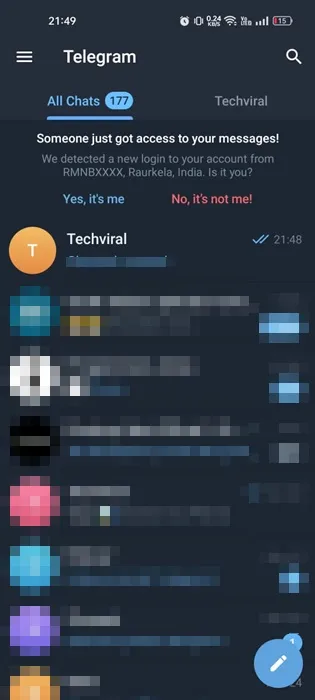
3.現在點選頂部的頻道名稱。
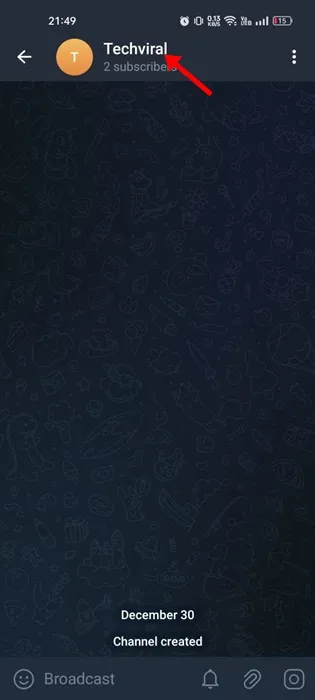
4。在下一個畫面上,點選右上角的鉛筆圖示。
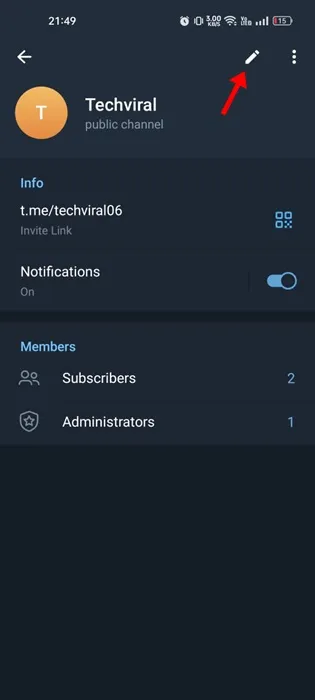
5。在「編輯」畫面上,點選討論。
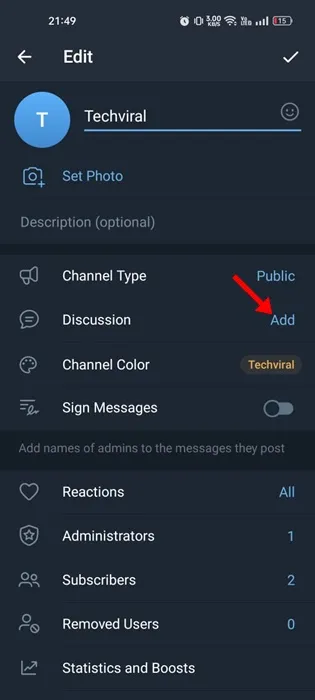
6。現在,系統會要求您選擇現有群組。如果您沒有任何群組,請點選建立新群組。
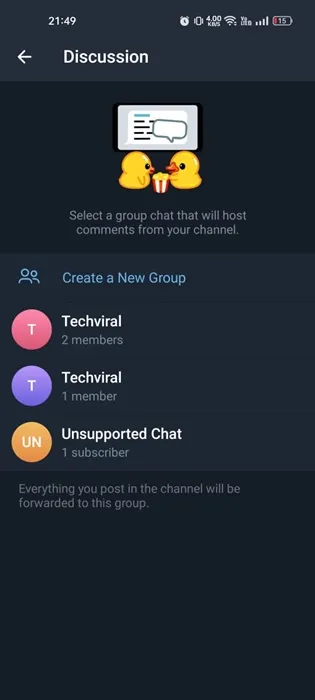
7。建立群組後,點選連結群組選項。
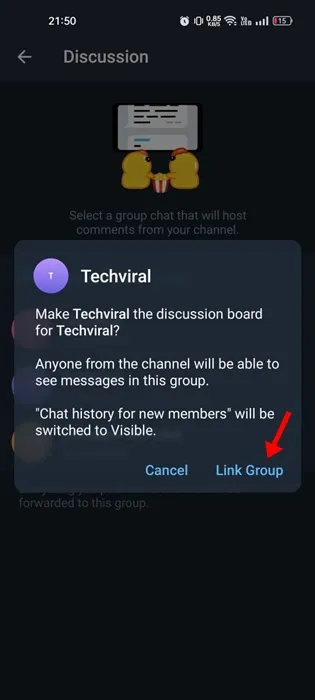
8。若要確認更改,請點選右上角的複選標記圖示。
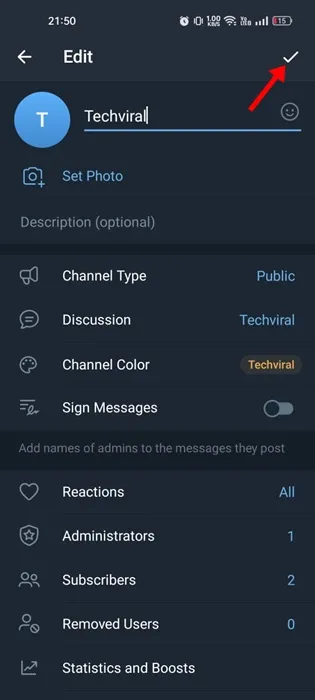
就是這樣!您可以透過此方式在行動版 Telegram 上啟用評論。
啟用 Telegram 頻道(桌面版)評論
與行動應用程式一樣,您也可以透過 Telegram 桌面用戶端在頻道上啟用評論。為此,請遵循我們下面提到的一些簡單步驟。
1。開啟 Telegram 桌面應用程式。接下來,打開您想要啟用評論的 Telegram 頻道。
2.頻道開啟後,點選頂部的頻道名稱。
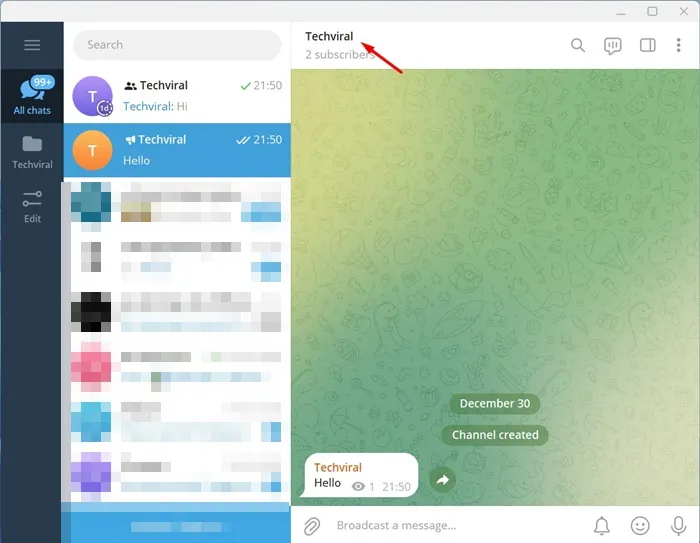
3.在頻道資訊上,點選三個點開啟選單。
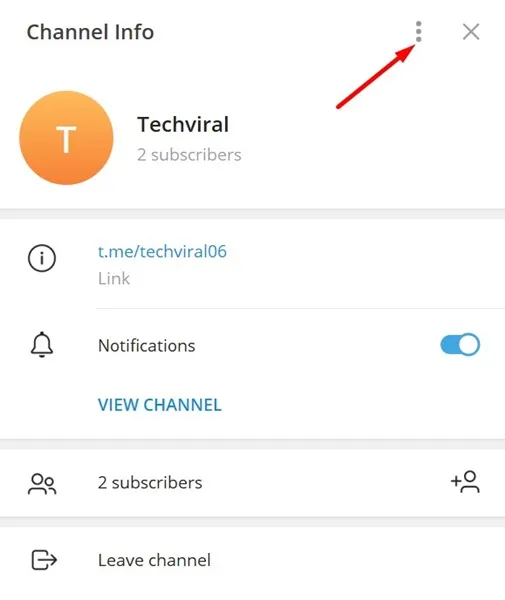
4。在出現的選單上,選擇管理頻道。
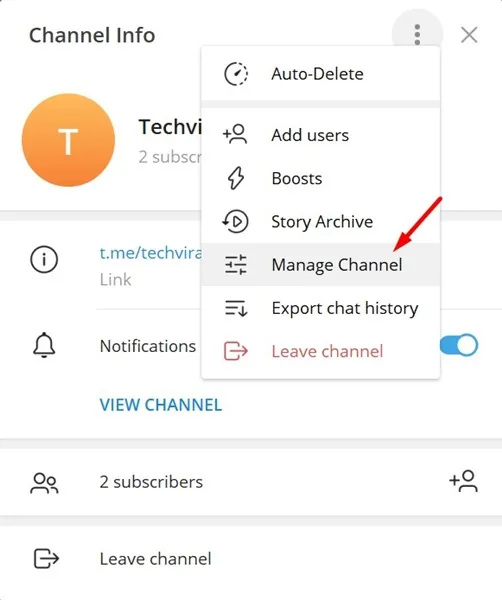
5。在編輯頻道提示中,點選討論。
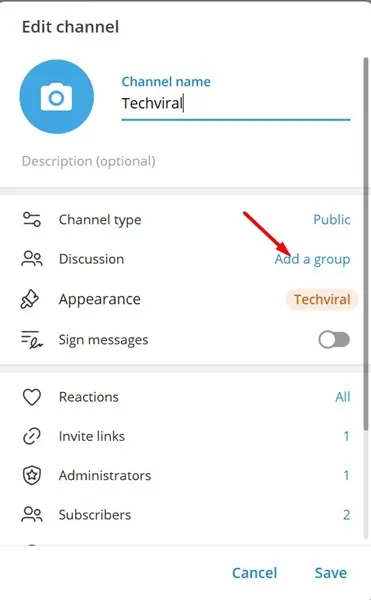
6。現在選擇群組以啟用頻道評論。您也可以建立一個新群組。
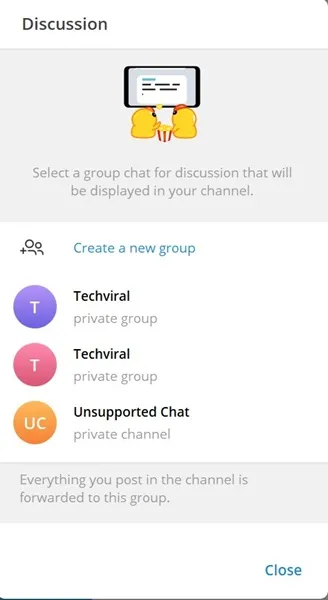
7。選擇群組後,點選連結群組按鈕。
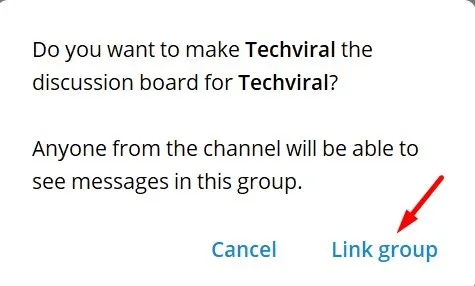
8。最後點選儲存按鈕儲存變更。
就是這樣!這是您可以從桌面啟用 Telegram Channel 評論的方法。
所以,在 Telegram 頻道上啟用評論就是這麼簡單。將 Telegram 群組連結到您的頻道後,成員就可以在該群組上分享他們的評論。如果您需要更多協助啟用 Telegram 頻道評論,請告訴我們。另外,如果您發現本指南有幫助,請不要忘記與您的朋友分享。
發佈留言